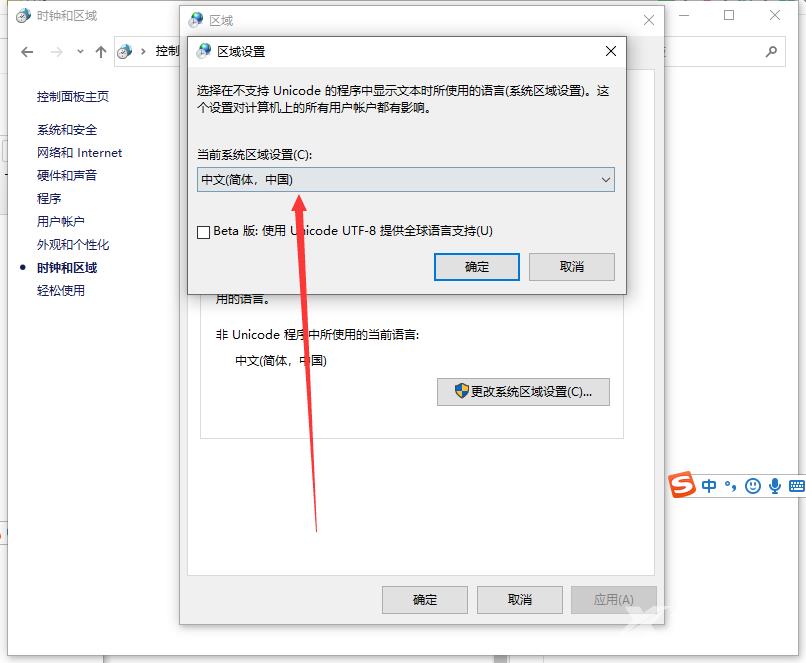win10乱码解决办法是进入控制面板,点击时钟和区域,进入时钟和区域,点击区域进入,进入区域管理面板,点击管理选项卡,进入管理选项卡,点击下面非Unicode程序的语言下面的更改
win10乱码解决办法是进入控制面板,点击时钟和区域,进入时钟和区域,点击区域进入,进入区域管理面板,点击管理选项卡,进入管理选项卡,点击下面非Unicode程序的语言下面的更改系统区域设置,将当前系统区域设置修改为中文简体,点击确定即可,注意有些日文的要正常显示需要安装字体。
win10乱码解决办法相关推荐:win10禁用系统更新服务教程

1、进入控制面板,点击时钟和区域,如下图所示。
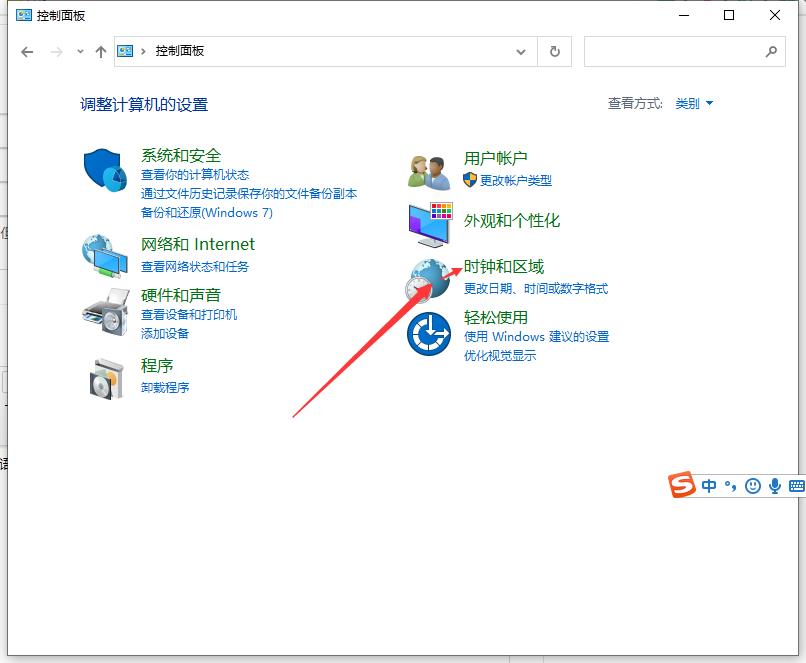
2、进入时钟和区域,点击区域进入,如下图所示。
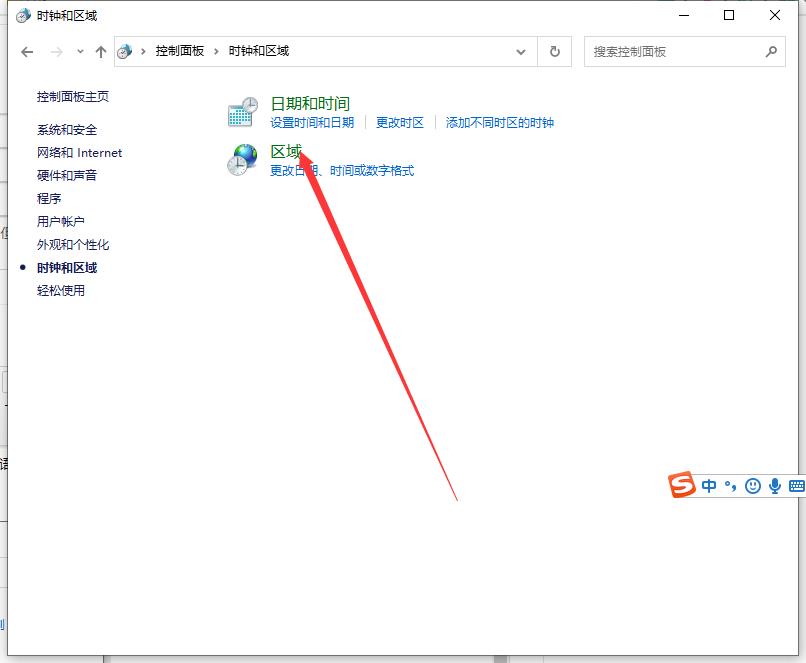
3、进入区域管理面板,点击管理选项卡,如下图所示。
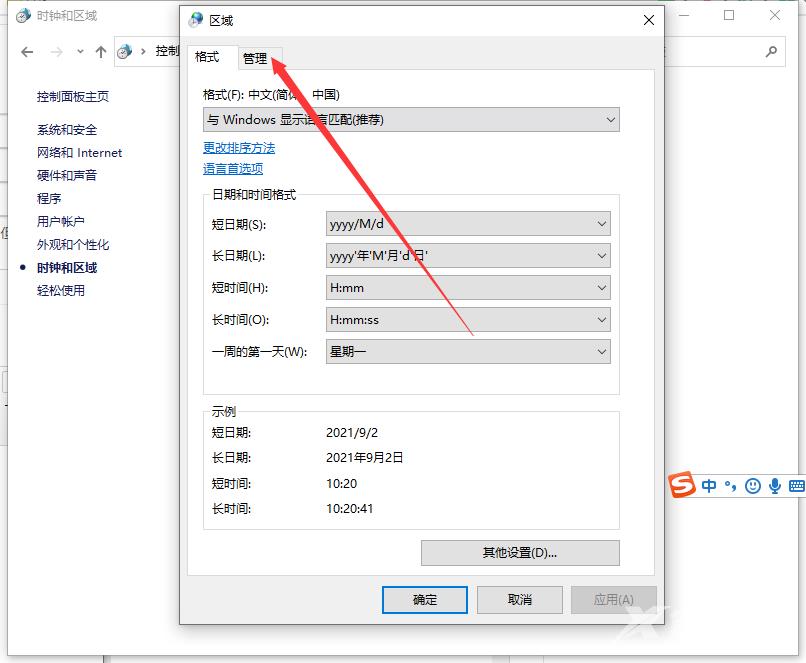
4、进入管理选项卡,点击下面非Unicode程序的语言下面的更改系统区域设置,如下图所示。
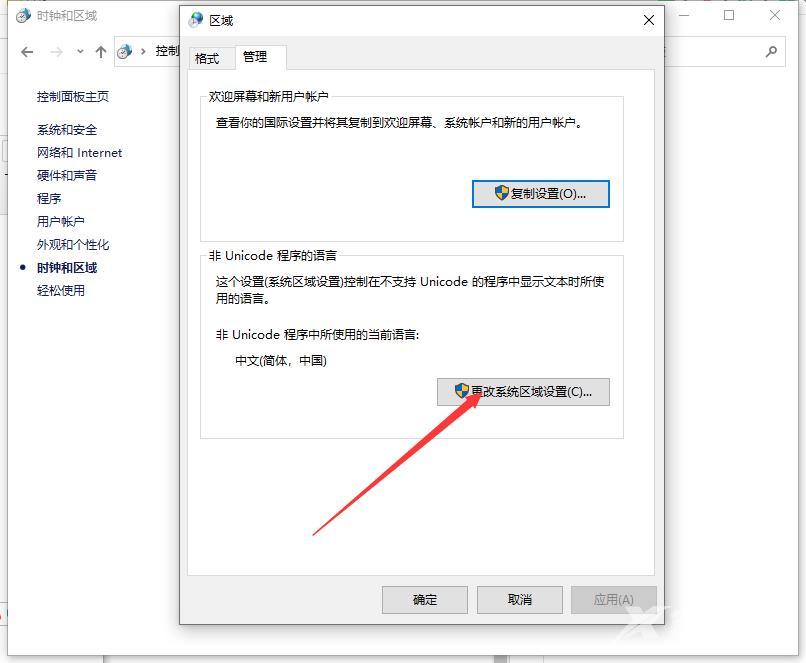
5、将当前系统区域设置修改为中文简体,点击确定即可,注意有些日文的要正常显示需要安装字体!如下图所示。